Now - 13:29:29
Калібрування монітора
Калібрування монітора може знадобитися в тому випадку, якщо ви не впевнені в правильності відображення їм квітів. Проводиться ця операція в кілька кроків, метою яких є налаштування різних параметрів монітора.
Калібрування РК-монітора являє собою складну і копітку завдання, що вимагає терпіння і уваги. Ви, напевно, повторіть процедуру кілька разів, поки не буде отриманий необхідний результат. Перед початком калібрування слід включити монітор і попрацювати на ньому приблизно 20 хвилин або більше. За цей час він прогріється і почне показувати зображення тих квітів, що треба. Поки він прогрівається, вам варто перевірити, чи правильні драйвери для нього встановлені. Для нормальної роботи необхідно встановити "рідні" драйвери для монітора, а не стандартні для системи. Ви повинні встановити максимально якісний рівень передачі кольору на рівні 24 або 32 біт. Для роботи з зображенням значення в 16 біт є неприйнятним. Після цього ви повинні за допомогою спеціальної серветки видалити з поверхні екрана будь-які можливі забруднення і відблиски.
Калібрування монітора: крок перший
Першим кроком є встановлення точки білого, тобто температури білого кольору. Положення цієї точки зазвичай залежить від виду освітлення, при якому здійснюється налаштування колірної температури. Якщо ми говоримо про прямому сонячному світлі, то точці білого відповідає 5000 Кельвін, а для звичайних ламп розжарювання підходить 5500 К. Якщо в приміщенні використовується змішаний тип освітлення, то точка білого може знаходитися в цьому діапазоні. При роботі з кольором правильне визначення точки білого є досить вагомим фактором, а якщо у монітора немає можливості налаштування колірної температури, то можливість роботи з кольором практично виключена. Перш ніж приступити до налаштування, необхідно створити освітлення, при якому буде здійснюватися робота з зображенням. В меню налаштувань вашого монітора слід знайти пункт «Колірна температура» або аналогічний йому.
Більше:
Розширення "Економія трафіку Google Chrome
У статті піде мова про те, як здійснюється економія трафіку в Google Chrome. Цей режим ще називають "Турбо", і його практично кожен спостерігав в таких браузерах, як Yandex Browser або Opera. Проте в Google Chrome даний компонент відсутній, і заощади...
Смайли в "Скайпі" - опис, застосування, секрети
Skype - програма, якою користуються багато людей. Вона призначена спеціально для спілкування і обміну даними. Як і будь-який інший месенджер, "Скайп" оснащений чудовим інтерфейсом і графічними елементами. Тут можна виражати емоції різними способами. ...
Ресурс вогняна сіль в "Скайриме"
Матеріал у грі «Скайрим» вогняна сіль має ряд застосувань, які будуть корисні для гравця. Цей предмет можна дістати кількома способами, які варто знати користувачу. Стаття надає всю потрібну інформацію з цього ресурсу.ВидобутокУ проекті ж...
за Допомогою порівняння білого кольору на моніторі і білого аркуша паперу налаштуйте значення точки білого так, щоб кольори відповідали один одному. Калібрування монітора повинна проводитися плавно, якщо такої можливості немає, то підберіть найбільш оптимальне значення колірної температури з пропонованих. Так як більшість моніторів пропонує можливість вибрати з двох варіантів температур – 6500 і 9300 До, то вам варто вибрати перший, а потім налаштувати відображення червоного, синього і зеленого кольорів так, щоб ваш білий більше схожий на білий аркуш. Варто пам'ятати, що якщо настройка буде залишена так, як це запропоновано за замовчуванням, то при роботі з зображенням кольору виявляться виставленими тепліше, а при друку зображення виявиться надмірно червоним.
Калібрування монітора: крок другий
Тепер настав час здійснити найскладніше калібрування монітора. Для оптимальної настройки варто скористатися програмою Adobe Gamma, яка дозволяє здійснювати налаштування профілів зображення. Якщо все робити правильно, то вийде досягти таких же результатів, які дає апаратна калібрування монітора. Перед тим як запустити програму, слід видалити всі профілі, які до цього були встановлені на комп'ютері. Ви можете працювати як в режимі майстра, так і в режимі контрольної панелі. Спочатку ви повинні дати назву новому профілю, а потім йти далі. Тепер ви повинні налаштувати для зображення яскравість і контрастність. Для цього програмою пропонується спеціальна картинка в якості орієнтира. Коли ви пройдете цей етап, ви повинні будете вказати колір використовуваного люмінофора, тоді програма зуміє визначити, як саме відображати різні кольори. В документації монітора вказаний тип люмінофора в координатах. Їх ви повинні вказати. Якщо ви користуєтеся РК-монітором, то варто залишити значення за умовчанням.
Далі ви знову повинні перевірити точку білого, і якщо вона не змінилася, то настройка завершена.
Article in other languages:
BE: https://tostpost.com/be/kamputary/35918-kal-bro-ka-man-tora.html
DE: https://tostpost.com/de/computer/36070-die-kalibrierung-des-monitors.html
ES: https://tostpost.com/es/equipos/36268-la-calibraci-n-del-monitor.html
HI: https://tostpost.com/hi/computers/19935-monitor-calibration.html
KK: https://tostpost.com/kk/komp-yuterler/35509-kalibrleu-monitor.html
PL: https://tostpost.com/pl/komputery/33932-kalibracja-monitora.html
PT: https://tostpost.com/pt/computadores/34245-calibra-o-de-monitor.html
ZH: https://tostpost.com/zh/computers/17772-monitor-calibration.html

Alin Trodden - автор статті, редактор
"Привіт, Я Алін Тродден. Я пишу тексти, читаю книги і шукаю враження. І я непогано вмію розповідати вам про це. Я завжди радий брати участь у цікавих проектах."
Новини
Як зварити зілля невидимості в "Майнкрафт"? Стаємо людиною-невидимкою.
Якщо ви досвідчений майнкрафтер, то вас напевно давно цікавить можливість стати невидимкою. Як ви повинні розуміти, що це дає ряд переваг, які не можна недооцінювати. Як зварити зілля невидимості в "Майнкрафт"? Для цього нам знадо...
На жаль, таке перспективний напрямок, як виробництво нетбуків, поступово згортається, не витримавши конкуренції з відносно недавно з'явилися планшетами. Принаймні, саме про це свідчать останні аналітичні зведення. Тим не менш люди...
Докладно про те, як подивитися передплатників на «Аск»
Якщо ви є користувачем знаменитого сервісу запитань і відповідей, тоді ви напевно задавалися питанням про те, як подивитися передплатників на «Аск». На жаль, розробники цієї популярної системи не передбачили такої функ...
Hypertext Transfer Protocol (або HTTP) є основою передачі даних для World Wide Web. Такі протоколи являють собою структурований текст, який використовує логічні зв'язки (гіперпосилання) між вузлами, що містять певні дані. Таким чи...
Помилка "502 Bad Gateway" - що це таке? Причини появи і способи усунення
Кожен користувач Інтернету бачив у своєму браузері повідомлення «502: Bad Gateway», що означає поява на стороні веб-сервера помилки в процесі обробки запиту. Найчастіше причини збоїв пов'язані з неправильної налаштуван...
Як видалити гру з Steam повністю з комп'ютера
Сьогодні, напевно, немає жодної людини, у якої б не було комп'ютера та інтернету. Звичайно, багато користувачів люблять грати в комп'ютерні ігри. Але дуже часто виникає проблема, коли людина не знає, у що пограти, а часу на пошуки...




















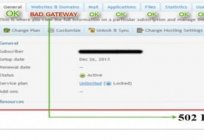
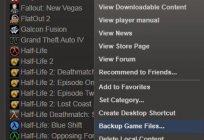
Примітка (0)
Ця стаття не має коментарів, будьте першим!